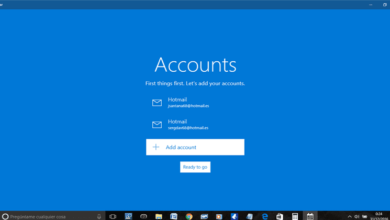كيف يمكنني إنشاء قرص DVD الخاص بي القابل للتمهيد في نظام التشغيل Windows 10 بدون برامج إضافية؟

إذا كنت تشعر بالحاجة إلى إنشاء أقراص DVD الخاصة بك لحفظ محتوياتك ، سواء كانت موسيقى أو مقاطع فيديو أو صور أو حفظ نظام تشغيل لأنه في حالة عدم رغبتك في بدء تشغيل جهاز الكمبيوتر الخاص بك بمفرده ، يمكنك القيام بذلك إما باستخدامه قرص النظام المضغوط أو خيار آخر هو تشغيله باستخدام قرص مضغوط أو قرص DVD قابل للتمهيد.
من الضروري دائمًا إنشاء ملفات ISO لنظام التشغيل Windows 10 ، لذلك يقدم لك Windows هذا الخيار دون الحاجة إلى تثبيت أي برنامج. اتبع هذا الدليل حتى تعرف كيفية القيام بذلك.
ما العناصر المطلوبة لإنشاء قرص DVD قابل للتمهيد في نظام التشغيل Windows 10؟
اليوم ، مع تقدم التكنولوجيا ، هناك العديد من أجهزة الكمبيوتر التي لا تحتوي على محرك أقراص ضوئي ، حيث تم إحراز تقدم كبير من حيث التخزين لأن محرك أقراص فلاش USB استبدله ، لأنه يمكنك إنشاء USB قابل للتمهيد مع Windows.
لا تزال هناك أجهزة كمبيوتر بهذا النوع من محركات الأقراص الضوئية. سأشرح كيف يمكنك إنشاء قرص DVD قابل للتمهيد من التطبيقات والملفات بتنسيق ISO . يجب أن تضع في اعتبارك أنه لتنفيذ هذا الإجراء ، يجب أن يكون لديك قرص DVD فارغ.

التطبيقات التكميلية
هناك العديد من التطبيقات التي يمكن أن تساعدك في إكمال عملية إنشاء قرص DVD قابل للتمهيد ، لذلك في هذه الحالة سأشرح كيف يمكنك العمل مع تطبيق Ultraiso ، لأنه أداة مصممة لإنشاء ملفات DVD وتحريرها وتحويلها ونسخها. يعد القرص المضغوط ، وأقراص DVD ، وصور ISO ، التي يمكنك من خلالها إنشاء أقراص DVD و USB و CD قابلة للتشغيل ، برنامجًا مفيدًا للغاية لإنشاء نسخ احتياطية من الأقراص الضوئية .
ملف بتنسيق ISO
- أول شيء يجب عليك فعله هو الانتقال إلى صفحة تنزيل Windows 10 وتنزيل أداة إنشاء الوسائط عن طريق تحديد “تنزيل الأداة الآن” وتشغيلها.
- في الأداة ، ستحدد “إنشاء وسائط تثبيت إما DVD أو USB أو ISO لجهاز كمبيوتر آخر” ثم اضغط على التالي
- ثم ستحدد اللغة والهندسة المعمارية وإصدار Windows الذي تحتاجه وانقر فوق التالي
- ثم ستختار “ملف ISO” وتضغط على التالي ، وبالتالي سيبدأ إنشاء ملف ISO
- أخيرًا ، لاستخدام ملف ISO كنسخة احتياطية لجهاز الكمبيوتر الخاص بك ، انسخه على قرص DVD

ما الأدوات التي يجب استخدامها لإنشاء قرص DVD قابل للتمهيد؟
هناك العديد من الأدوات المجانية التي يمكنك من خلالها إنشاء قرص DVD قابل للتمهيد . وسيعتمد ذلك دائمًا على البرنامج الذي تختاره للمتابعة لإنشاء قرص DVD قابل للتمهيد . وسأعرض لك هذه المرة برنامجين يمكنك من خلالهما تنفيذ هذا الإنشاء. يمكنك أيضًا نسخ قرص الموسيقى المضغوط المخصص الخاص بك في Windows .
مع IMGBurn
- تحتاج أولاً إلى تنزيل IMGBurn وتثبيته على جهاز الكمبيوتر الذي يعمل بنظام Windows 10
- ثم افتح التطبيق وانقر على خيار “كتابة الملف أو الصورة على القرص”
- ثم تقوم بالنقر فوق “تصفح ملف المصدر” في قسم الصورة ، لعرض صورة ISO وتحديدها
- أخيرًا ، ستضغط على “كتابة” لبدء نسخ قرص DVD القابل للتمهيد لنظام التشغيل Windows 10
باستخدام 7-Zip
هذا برنامج يستخدم للضغط ويسمح لك بالعمل مع أنواع مختلفة من الملفات . وهو برنامج مجاني تمامًا وتتمثل وظيفته الرئيسية في ضغط الملفات أو البيانات أو فك ضغطها أو تشفيرها ، وهذا البرنامج قادر على قراءة خوارزميات الضغط الأخرى . بفضل هذا البرنامج ، سيقوم هذا البرنامج بضغط الملفات بحيث تأخذ مساحة أقل عند نسخ قرص DVD.

كيفية إنشاء قرص DVD قابل للتمهيد أو قابل للتمهيد في نظام التشغيل Windows 10؟
- تحتاج أولاً إلى إدخال قرص DVD فارغ في محرك الأقراص الضوئية
- ثم تفتح مستكشف ملفات Windows وحدد خيار Windows ISO
- حدد الخيار . ستنقر بزر الماوس الأيمن على الماوس وتضغط على “نسخ صورة القرص”
- ثم سيتم فتح مربع حوار مع مسجل Windows . وهناك ستحدد محرك تسجيل الأقراص المضغوطة / أقراص DVD.
- من المهم أن تقوم بتحديد مربع “التحقق” بعد النسخ ، حيث سيؤدي ذلك إلى فحص قرص DVD الذي تم نسخه بحثًا عن أي أخطاء.
- أخيرًا تضغط على تسجيل وانتظر حتى يكتمل
كحقيقة مثيرة للاهتمام . بفضل الوظائف والأدوات العديدة التي يوفرها لك Windows ، يمكنك نسخ فيلم واحد أو أكثر على قرص DVD من جهاز الكمبيوتر الذي يعمل بنظام Windows 10 وبالتالي يمكنك الاستمتاع بالأفلام وقتما تشاء.